Instalați și configurați clientul pentru chat vocal TeamSpeak3.
Descrierea detaliată a procesului de instalare și configurare a clientului pentru a vă conecta la serverele vocale cu imagini.
Dacă aveți un sistem pe 32 de biți, atunci trebuie să descărcați și să rulați fișierul TeamSpeak3-Client-win32-3.0.13.1
Dacă aveți un sistem pe 64 de biți, atunci trebuie să descărcați și să rulați fișierul TeamSpeak3-Client-win64-3.0.13.1
2). De asemenea, va trebui să descărcați fișierul rus (Russifier) (Russifier TS3.0.13.1), dacă doriți ca toate meniurile să fie în viitor în limba rusă.
Rulați fișierul TS3 (descărcat de pe site-ul off) și permiteți modificările (în WindowsXP și mai jos, permisiunile nu sunt solicitate).
3). Și pentru sunete în limba rusă în programul TeamSpeak aveți nevoie de un pachet de sunet (sunetul sunetului).
4). Apoi începe instalarea, faceți clic pe Următorul
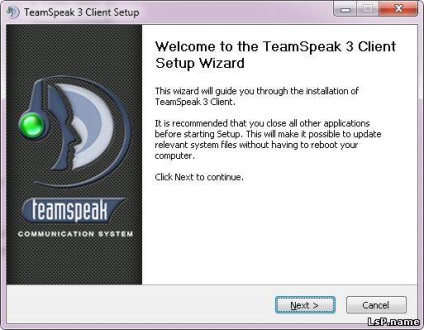
5). Trecem toate etapele instalării și când ajungem la aceasta:
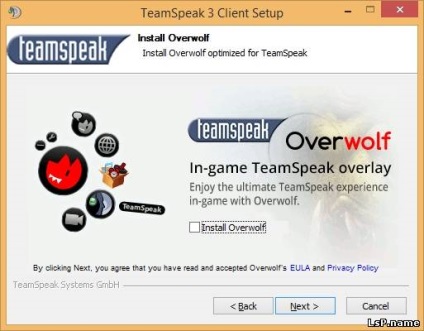
apoi debifați dacă nu doriți să utilizați plug-in-ul Overwolf și faceți clic pe Next (Următorul).
6). Când instalarea este finalizată, debifați Run TeamSpeak 3 Client și faceți clic pe Terminare.
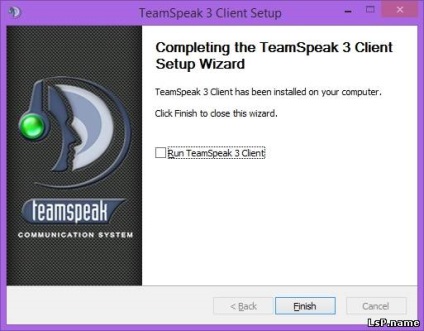
7). Apoi am găsit fișierul Russifiers 25_Russian_transla descărcat anterior și despachetați-l pe desktop sau într-un alt dosar, și apoi faceți clic pe ea cu mouse-ul (run):
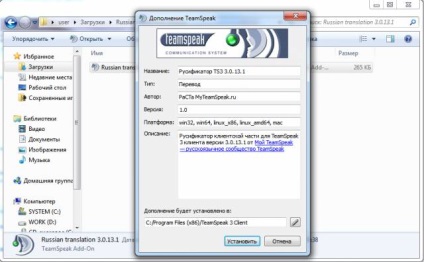
8). Apoi rulați TeamSpeak 3 Client cu o comandă rapidă pe desktop sau din meniul Start, pe primul termen ar trebui să deschidă fereastra cu setările (poate fi re-numit din meniul Nastroyki-- master setări rapide), apăsați Next (Înainte) și du-te prin toate etapele de stabilire
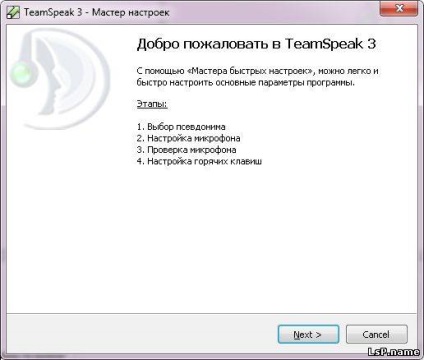
- Introduceți Alias (joc Nick) și faceți clic pe Următorul (Următorul)
- Alegeți Activarea vocii sau Apăsați și vorbiți pe tasta rapidă, pentru care este convenabil, primul este mai convenabil, dacă microfonul este configurat în mod normal, faceți clic pe Următorul,
- Verificați volumul microfonului, dacă nu sunteți mulțumit de modificarea nivelului cursorului și faceți clic pe Next (Next)
- Pentru confort, puteți configura tastele fierbinți pentru a opri microfonul și căștile, configurați sau săriți și faceți clic pe Următorul,
- Alegem un pachet de sunet (voce masculin sau feminin), dar ele vor fi în limba engleză. astfel încât mai târziu va exista un element cum se instalează pachetul rusesc,
- Când ați terminat, eliminați toate marcajele inutile și faceți clic pe Terminare.
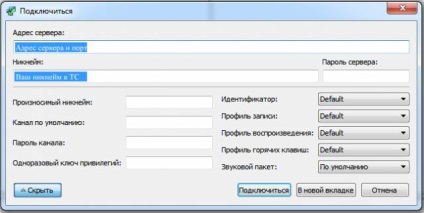
10). Dacă totul se face corect, sunteți pe server și puteți comunica cu alți vizitatori ai canalului, în câmpul de mai jos puteți scrie mesaje în chat-ul de tip text.
Asta e tot! Au un chat frumos!
Trimiteți-le prietenilor: